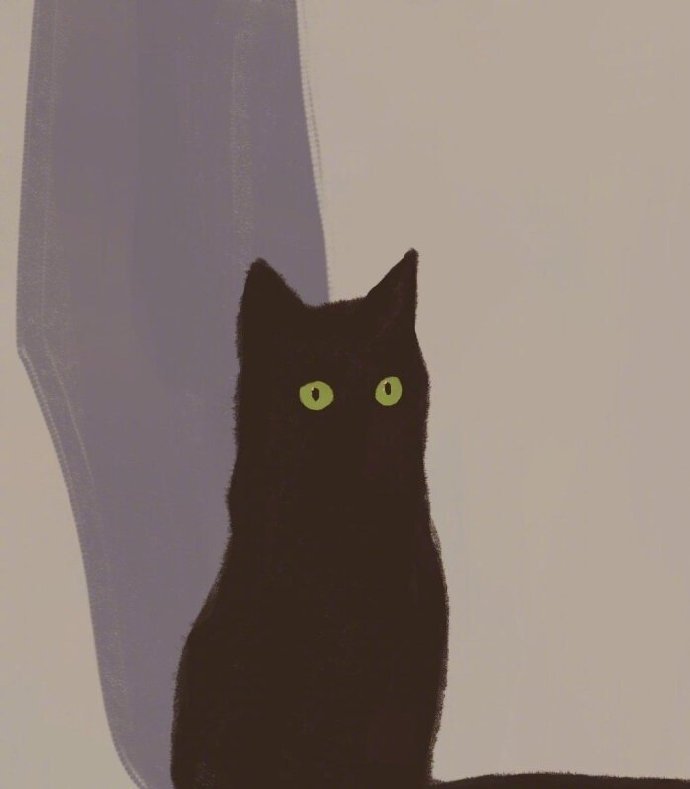网卡 ip 配置
# 网卡
网卡是数据链路层的传输设备,也是我们 ifconfig 展示的内容。
我们用网卡内的 ip 可以向外对指定主机或者设备发送网络数据,而其中的 ip 也分为静态 ip 和动态 ip
# 静态 ip
手动设置的固定的 ip,它会指定好网关等信息,通信时会进行识别,若识别不出来也就是说的配置出了问题,就会收发不了数据。
但是它的好处就在于是固定的,如果用的是固定了局域网的工作站(比如家用或公司的局域网...),那么网关一般都是不变的,一次设置后就可以一直使用了。
但缺点也就在于它的配置比较固定,如果外部网络更换 ip,则会导致所有的静态 ip 都无法生效,需要手动再进行一次设置。
# 动态 ip
动态 ip 是服务器自动分配的 ip,它的好处在于你要发数据时它永远都能连得上外网,能一直有一个对外通信的 ip。
但是这个 ip 会在断开重连时被重新分配,在外部网络环境不稳定或者频繁更换时,我们主动向一个配置了动态 ip 的主机进行通信就会较为困难,需要频繁查看其 ip 并连接。
比如在集群搭建中常需要每个主机互相知道 ip 地址,倘若都是动态 ip,每一个主机 ip 刷新后这个集群都无法再运作了,都需要网络管理员手动修改配置文件,维护起来较为困难。
# 利弊与选择
利弊上面也说了
- 静态 ip 保证了在已配置的网络中我们都能使用已知的 ip 进行通信,但若出现未配置的外部网络则会导致无法联网
- 动态 ip 保证了在任何网络中我们都能对外通信,但频繁的掉线重启会使得外部对内主动通信较为困难
选择了话如果你的网络环境是固定的或是要配置双向主动通信(固定工作站),那么建议使用静态 ip。
如果你的网络环境会频繁更换(通勤)或只需要保证对外通信,那么建议使用动态 ip。
动态 ip 在系统中使用默认的就行,配置简单,下面说一下静态 ip 的配法。
# CentOS
第一次用 VMwareFusion 安装 CentOS7 ,在网卡配置上做一下记录
开机时启动网络适配器中的 ens33(或者别的名字),并将虚拟机网络适配器设置改为桥接
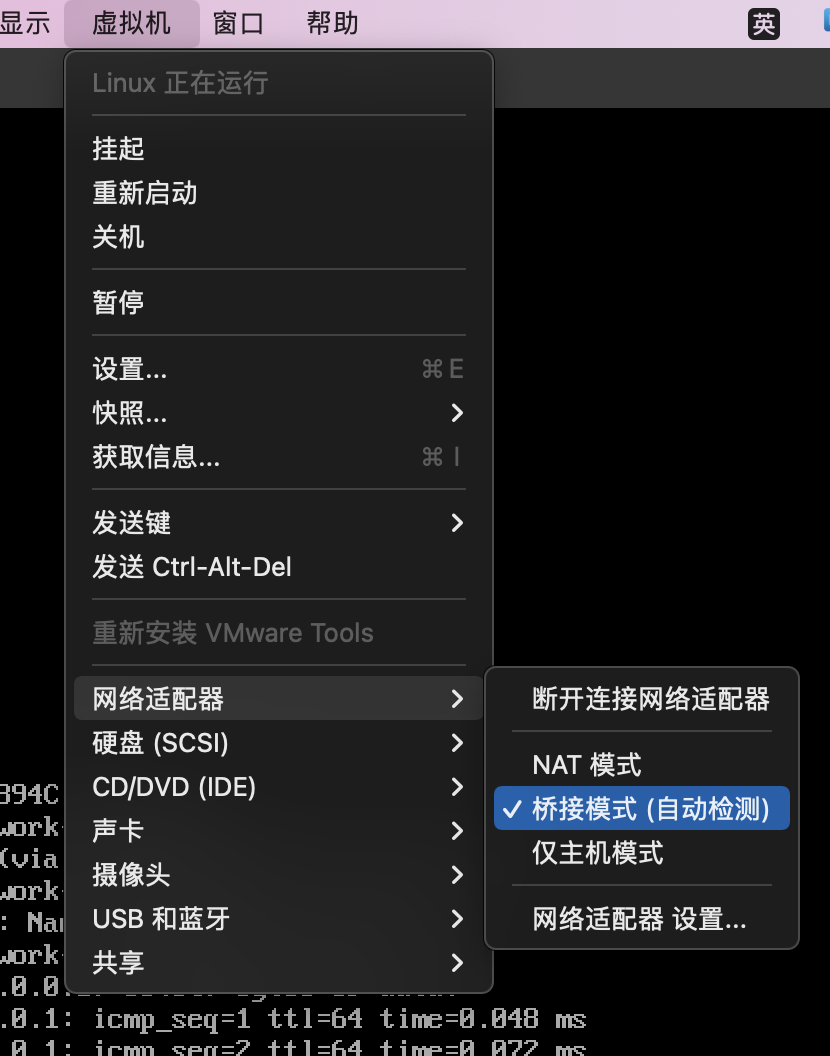
并进入 /etc/sysconfig/network-scripts 展开一下找到 ifcfg-ens33 文件(或者是和你在启动时设置的默认网卡一样的名字)
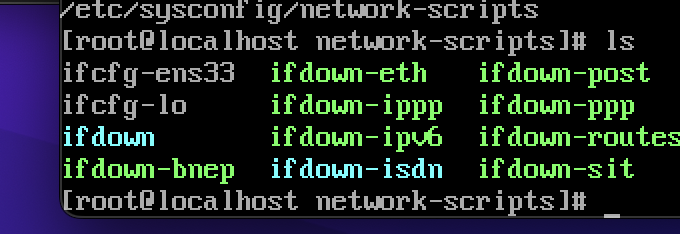
修改其中内容 vi ifcfg-ens33:
先观察一下自己电脑上连网后的的网络信息(这里拿我手机热点举例了)

根据这些信息,我们设置一下 ifcfg-ens33 中的信息
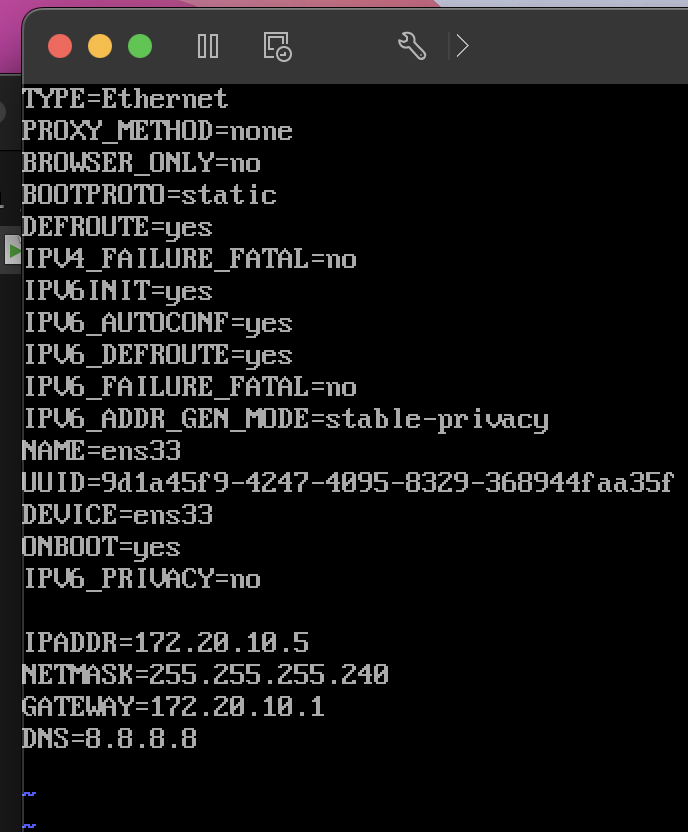
其中主要做修改的地方是:
- 将 BOOTPROTO 设为 static
- 将 ONBOOT 改为 yes
- 最下面的五行信息
- 前三行根据自己电脑的网络信息设置,IPADDR 设置同一网路即可
- 后两行就按这个写
保存后执行 service network restart
查看这个网口的 ip 地址信息
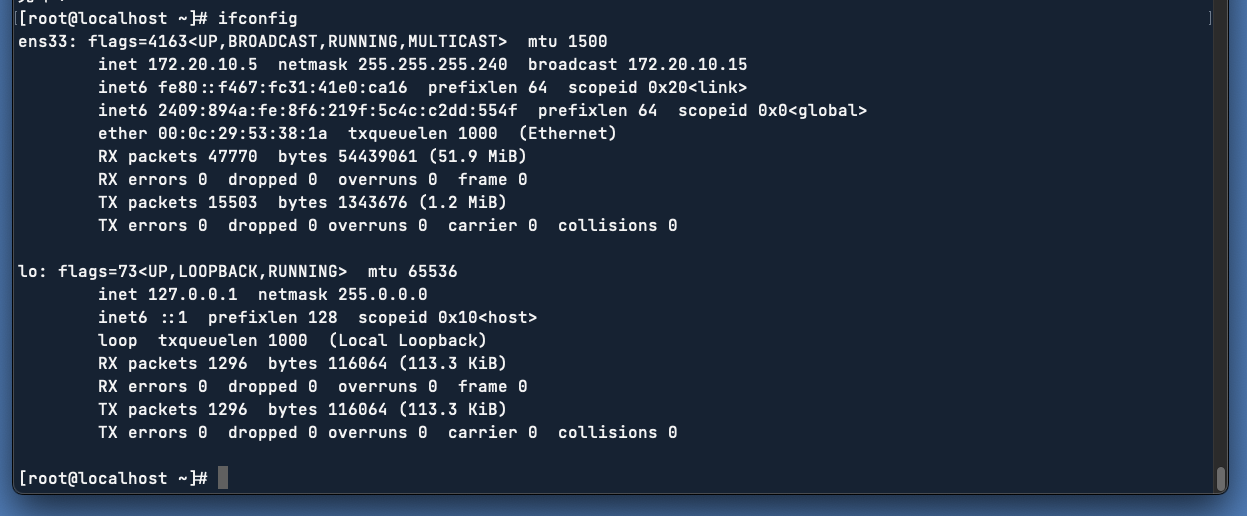
并测试外网连通性
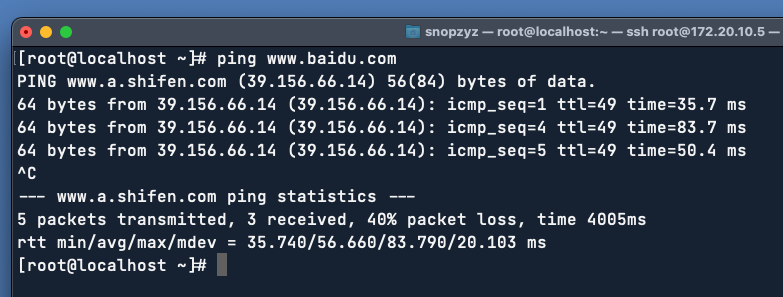
# Ubuntu
跟上面一样将虚拟机网络改为桥接
然后修改 /etc/netplan/00-installer-config.yaml 里面的内容配置静态 ip
network:
ethernets:
ens160: # 网卡名
addresses: [192.168.1.111/24] # 静态 ip 和掩码
dhcp4: no # 是否开启 dhcp
optional: true
routes: # 网关ip
- to: default
via: 192.168.1.1
nameservers:
addresses: [8.8.8.8,8.8.4.4] # DNS 服务器地址
version: 2
renderer: networkd # 网络软件包为 systemd-networkd 还是 Network Manager
2
3
4
5
6
7
8
9
10
11
12
13
配置完之后执行命令
netplan apply
即可生效